אם מחשב Windows 10 שלך ממשיך לקפוא או לא מגיב, כנראה שאתה בקצה השכל שלך. מחשב שלא מפסיק לקפוא כשאתה מנסה לעבוד מכעיס ויכול לגרום לאיבוד נתונים, זמן ופרודוקטיביות. לכל מערכת הפעלה יש את חלקה ההוגן של באגים ובעיות, ו-Windows 10 עדיין נכנסת לקטגוריה הזו.
איך להשיג בטון לבן במיינקראפט

אתה לא לבד אם שום דבר לא עובד במחשב שלך עד שאתה לאתחל מחדש חזק. מצב זה הוא תופעה שכיחה וכזו שתרצו לתקן. במקום לעזוב את המחשב כדי להמשיך לקפוא, להאיץ את Windows 10 ולהחזיר את המחשב שלך לפעולה תוך זמן קצר.
סיבות נפוצות לכך שמחשב Windows 10 אינו מגיב
נעילת מחשב היא בדרך כלל בעיית תוכנה. לעתים רחוקות מדובר בחומרה, מכיוון שלעתים קרובות אלו גורמים לקריסת מערכת ולא להקפאה. התחממות יתר גורמת לכיבוי המחשב, וכשל בחומרה גורם בדרך כלל למסך כחול.
בעיית RAM יכולה גם לגרום להקפאה, אבל זה נדיר. זה בעיקר תלוי בתוכנה. או שתוכניות רבות מדי דורשות משאבים, יש להן קבצים חסרים, חוות פגימה בקבצים, מקבלת הפרעות במערכת, או שתור המשימות של המעבד נתקע.
כיצד לתקן את Windows 10 שאינו מגיב
לפני שנמשיך לתיקונים ארוכי טווח, הבה נסקור מה אתה יכול לעשות כדי לגרום ל-Windows להגיב.
1. אפס את מנהלי ההתקן של הווידאו שלך
אם המחשב שלך קפא באופן בלתי צפוי, עליך לנסות לאפס את מנהלי ההתקן של הווידאו שלך. כדי לעשות זאת, ייתכן שיהיה עליך לאתחל מחדש. בכל מקרה, לחץ על ' Win + Ctrl + Shift + B .' המסך שלך ישחיר לכמה שניות, ותשמע צפצוף המציין שמנהלי ההתקן של הווידאו אופסו.
2. פתח את מנהל המשימות
שימוש בשילוב המקלדת ' CTRL + ALT + Delete ,' פתח את מנהל המשימות שלך ועזוב בכוח כל יישומים פתוחים קפואים. אם באפליקציה אחת יש שגיאה חמורה, היא עלולה לגרום להאטה במערכת כולה.
3. הפעל מחדש את המחשב
החזק ה כפתור הפעלה ל מספר שניות עד שהוא נכבה בכוח. שים לב שהקשה על לחצן ההפעלה תעשה את כל מה שתגדיר אותו לעשות בהגדרות ההפעלה (שינה, שינה או כיבוי), כך שזה לא יעבוד. המתן כ-30 שניות לפני שאתחול. תהליך זה יגבה אותך במהירות עבור רוב הבעיות.
להעביר הודעות טקסט לדוא"ל אנדרואיד
4. בדוק אם יש שינויים ב-Windows 10
כאשר מחשב Windows 10 מפסיק להגיב ללא סיבה, זה קורה בדרך כלל בגלל שמשהו השתנה. לפני שנכנסים לשלב פתרון הבעיות, האם ביצעת שינויים כלשהם לאחרונה, הוספת תוכנית חדשה, התקנת אנטי וירוס או תוכנת אבטחה חדשה, הצפנת את הכונן הקשיח שלך, או ביצעת שינויים משמעותיים אחרים? אם כן, זה המקום להתחיל.
כיצד לבטל חסימה של אנשים ב
אם שינית משהו ומחשב Windows 10 שלך התחיל לקפוא, בטל את השינוי הזה או הסר את התוכנית. הפעל מחדש את המחשב ובדוק אם הוא קופא שוב. אם כן, עברו לטכניקות אחרות לפתרון בעיות. אם המחשב כבר לא קופא, השינוי שעשית הוא שגרם לו. תחקור את זה יותר.
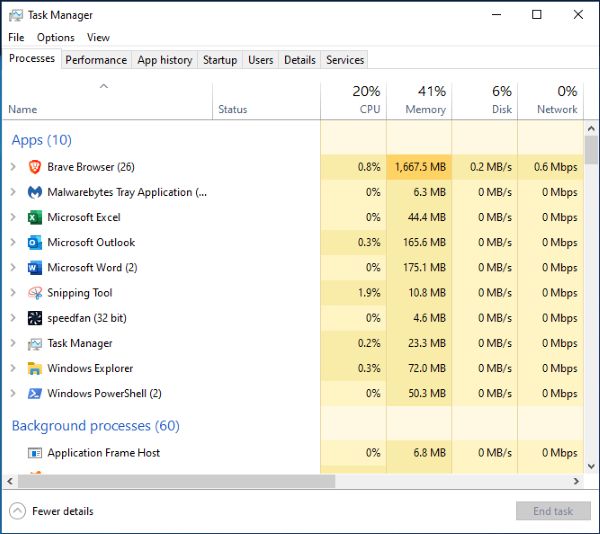
לאחר מכן, תרצה לבצע פתרון בעיות בסיסי כדי להבין ולתקן לצמיתות את הסיבות הבסיסיות לבעיות שלך.
פתרון בעיות כאשר Windows 10 קופא
למרבה המזל, Windows 10 מקל על התחלת תהליך פתרון הבעיות. לאחר שתיקנת את הבעיה הראשונית והמחשב שלך מגיב, התחל בתהליך פתרון הבעיות. תהליך זה חיוני אם המחשב שלך ננעל יותר מפעם אחת. אתחול מחדש לאחר כל שלב הוא כנראה רעיון טוב, אך ייתכן שלא יהיה צורך במצבים מסוימים.
- השתמש בפותר הבעיות של Windows 10 : ראשית, בדוק אם מוצגות אפשרויות לפתרון בעיות שזוהו. אם לא צצות אפשרויות עם השגיאה, נווט אל תפריט ההגדרות של המחשב ולחץ על פתרון בעיות. הפעלת פותר הבעיות עשויה לזרז את הפתרון שלך על ידי הפנייתך ישירות לבעיה.
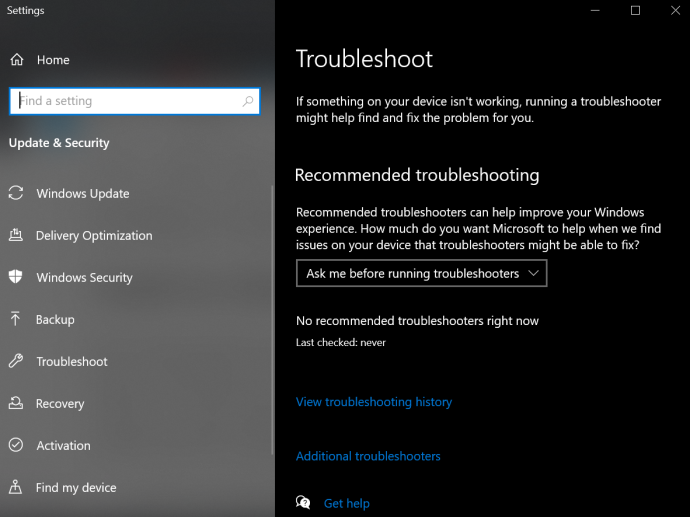
- נסה מצב בטוח : אם שלב 1 נכשל, נסה להפעיל את מכשיר Windows 10 במצב בטוח כדי לאתר את הבעיה. עבור אל 'תפריט התחל -> הפעלה', ולאחר מכן החזק את מקש 'Shift' לחוץ ובחר 'הפעל מחדש'. מצב בטוח מפעיל רק את התהליכים המקוריים במכשיר שלך. אם המחשב מפסיק לקפוא, יש תוכנת צד שלישי שגורמת לבעיה.
- בדוק את מנהל המשימות : מדי פעם, יותר מדי כרטיסיות דפדפן או הפעלת תוכניות עלולות לגרום ל-Windows 10 להינעל. הקש 'Ctrl + Shift + Esc' כדי להפעיל את מנהל המשימות. חפש אפליקציה שצורכת לעתים קרובות אחוז גבוה של משאבים, ולאחר מכן סיים את התהליכים על ידי לחיצה ימנית עליהם.
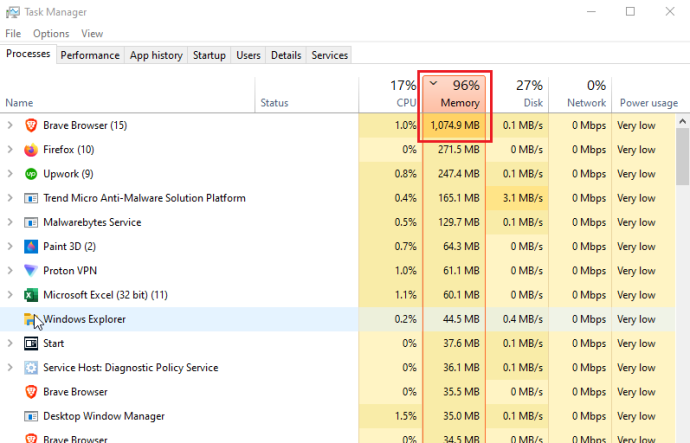
אם יתמזל מזלך, תתפוס תוכנית שיש לה בעיות או משתמשת במשאבי המעבד, הזיכרון, הדיסק או הרשת שלך כשהמחשב שלך קופא. לעתים קרובות, דליפת זיכרון שצורכת את כל המטמון גורמת להקפאה. תוכניות ותהליכים אחרים חייבים להמתין לתורם, מה שמוביל לתרחיש הקפאה או נעילה. - חפש קבצים חסרים : אם המחשב שלך קופא בזמן ביצוע משימה מסוימת, כגון עיבוד תמלילים, עריכת וידאו או גלישה באינטרנט, ייתכן שהתוכנית גורמת להקפאה. ייתכן שקובץ נדרש פגום או נדרוס בטעות. הסר והתקן מחדש את התוכנית/אפליקציה.
- השתמש בודק קבצי מערכת (SFC) : SFC מחפש קבצי מערכת פגומים או חסרים. פתח את 'Powershell' או 'שורת פקודה' כמנהל, ואז הקלד 'sfc /scannow' והקש 'Enter'.
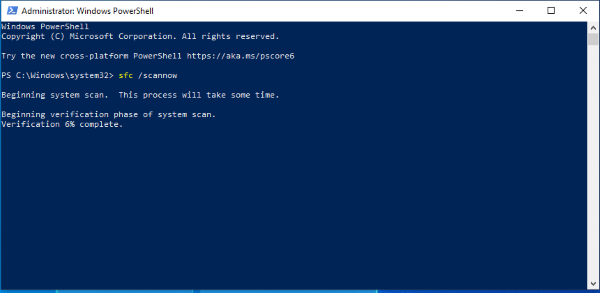
- השתמש בשירות וניהול תמונות בפריסה (DISM) : DISM בודק את חנות Windows ו-Windows Update לאיתור שגיאות. הקש 'Windows + R', העתק/הדבק 'runas /profile /user:[שם המשתמש שלך למנהל המערכת] cmd,' ואז הקש 'Enter'. הקלד את סיסמת המנהל שלך ולחץ על 'Enter' שוב, ואז הקלד 'dism /online /cleanup-image /restorehealth' והקש 'Enter' פעם נוספת.
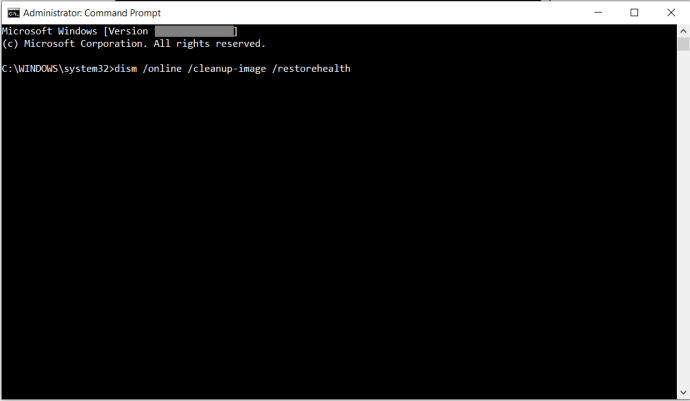
- עדכון/תיקון מנהלי התקנים : לחץ לחיצה ימנית על תפריט התחל ובחר במנהל ההתקנים. לחץ לחיצה ימנית על כל מכשיר ובחר הסר התקן או עדכן מנהל התקן. אם הסרת מנהלי התקנים כלשהם, בחר את שם המחשב שלך בחלק העליון ולאחר מכן לחץ על 'פעולה -> סרוק לאיתור שינויים בחומרה.'
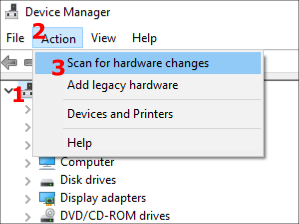
- התקן מחדש או שחזר את Windows 10 : אם אף אחד מהשלבים לעיל לא פותר את בעיית ההקפאה של Windows 10, האפשרות האמיתית היחידה שלך היא להתקין מחדש את Windows 10 או לבצע שחזור מערכת. בחר נקודת שחזור לפני התרחשות ההקפאות או אתחול מדיית ההתקנה של Windows 10 ובחר להתקין מחדש תוך שמירה על הקבצים וההגדרות שלך. אני מקווה שזה אמור לתקן את זה! שתי האפשרויות לא ישמרו אפליקציות ותוכניות שאינן של Microsoft Store, אך ייתכן שחלק מהרישיונות יישארו בהתבסס על האופן שבו האפליקציה מקשרת אותם.
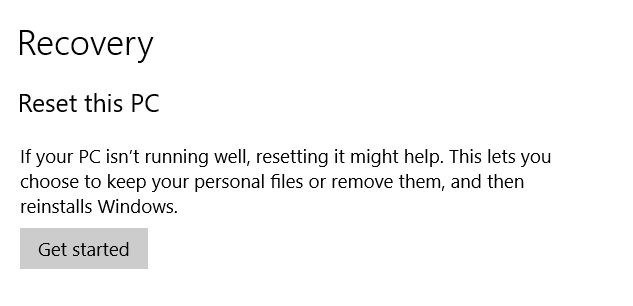
למרבה הצער, ישנן מספר סיבות מדוע מחשב שמריץ Windows 10 יכול לקפוא, כולן מסתכמות בבעיות חומרה או תוכנה. התחל עם הגישות הפשוטות, כגון הפעלה מחדש, מאולצת אם אתה צריך, ולאחר מכן סריקה לאיתור קבצים ומנהלי התקנים חסרים אם ההפעלה מחדש לא עבדה.









